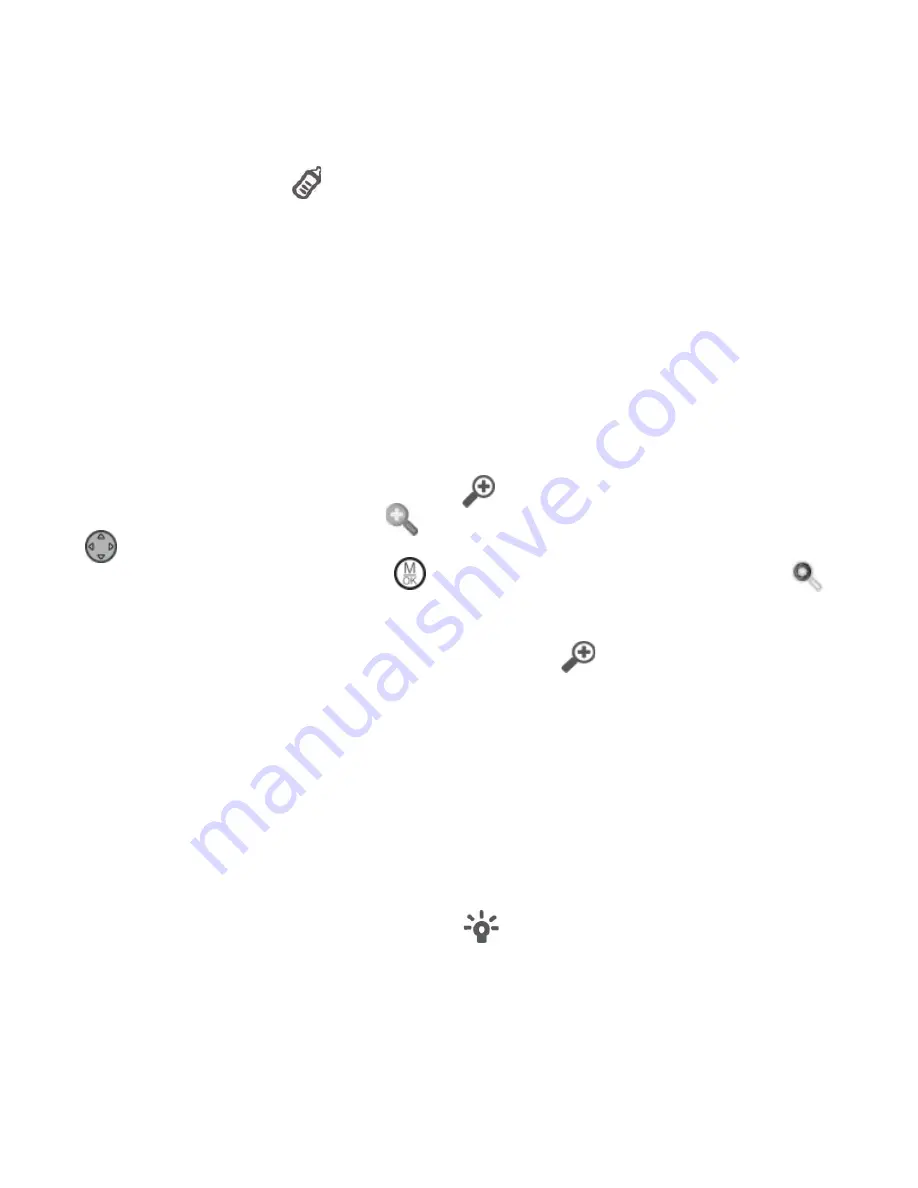
48
Alarme d’alimentation
Appuyez sur la touche [ ] située sur le côté gauche du moniteur. Sélectionnez
l’heure à laquelle vous souhaitez que l’alarme sonne. Les options disponibles sont les
suivantes : de 30 minutes à 4 heures à intervalles de 30 minutes. Appuyez sur
Désactivé pour désactiver l’alarme d’alimentation. Le moniteur sonnera
automatiquement une fois épuisé le temps préétablit.
Appuyez sur n’importe quelle touche du moniteur pour arrêter l’alarma. Si vous
n’appuyez sur aucune touche, l’alarme d’alimentation se répètera jusqu’à 3 fois dans
un intervalle de 3 minutes.
Rapprocher/éloigner zoom
Appuyez et maintenez appuyée la touche [ ] située sur le côté gauche du
moniteur pour amplifier. L’icône [ ] s’affichera sur la barre d’état. Appuyez sur
[ ] pour ajuster la position de monitorage. Appuyez et maintenez appuyée
pendant 3 secondes sur la touche [ ] pour verrouiller la position et l’icône [ ]
s’affichera sur l’état. Dans ce cas, vous pouvez faire des photos ou enregistrer une
vidéo.
Appuyez et maintenez appuyée à nouveau la touche [ ] pour sortir du zoom
maximal.
Visualisation de vidéos sur la TV
Connectez un câble AV standard à la prise de sortie AV qui se trouve sur le latéral de
l’unité des parents et à l’entrée AV du téléviseur.
Le câble AV est un accessoire optionnel (non fourni).
Lumière nocturne/Vision nocturne
Appuyez et maintenez appuyée la touche [ ] de la caméra pendant 3 secondes
pour activer ou désactiver la fonction de la lumière nocturne.
Cette fonction permet de détecter l’entourage de la caméra et initier
automatiquement le monitorage. Le monitorage est possible même dans de
conditions de pleine nuit.
















































